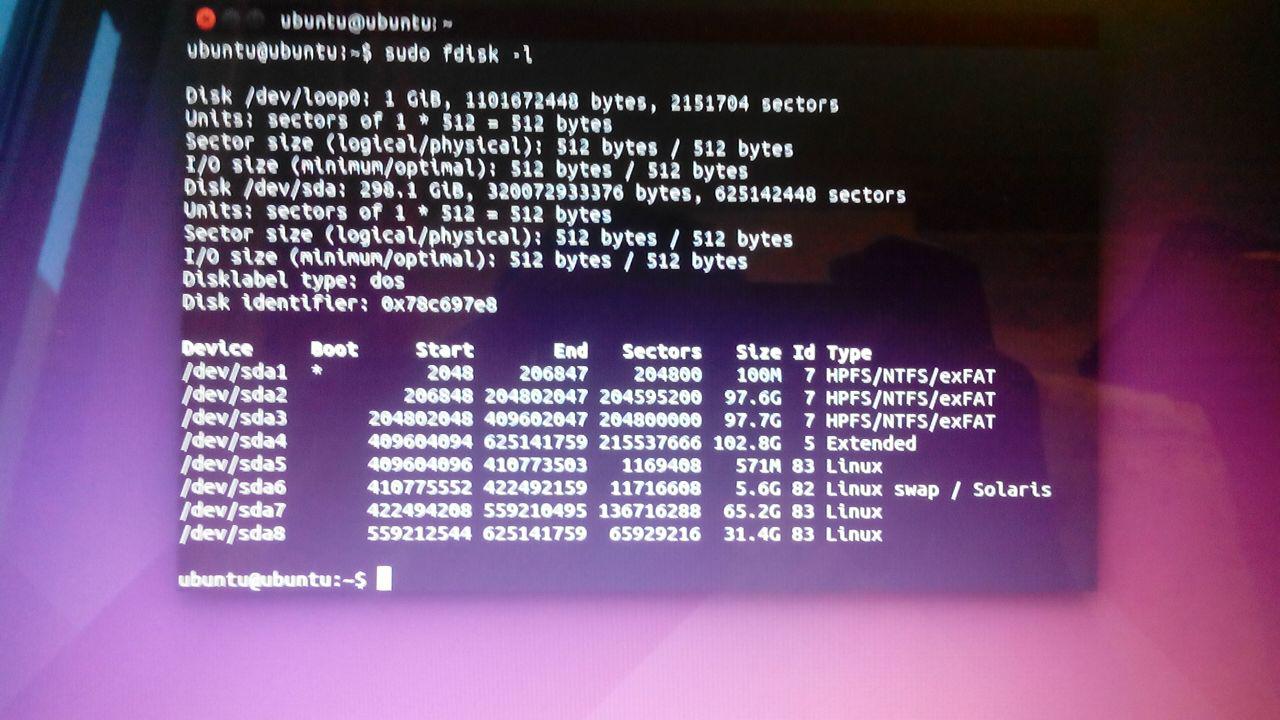کامپیوتر، شبکه
کپی برداری از مطالب وبلاگ با ذکر منبع مجاز است.
رفع ارور The action cannot be completed در نرم افزار outlook
شنبه بیست و نهم آذر ۱۳۹۹ 12:0

همانطور که اطلاع دارید نرم افزار Outlook یکی از بهترین و پر کاربردترین نرم افزارها در سراسر دنیا برای مدیریت ایمیل ها می باشد. علیرغم قدرت و امکانات این نرم افزار، همچنان ممکن است در خصوص این نرم افزار با ارورهای مختلفی مواجه شوید. اروری که در خصوص راه حل های آن در این پست صحبت خواهیم کرد، ارور The action cannot be completed. The connection to Microsoft Exchange is unavailable. Outlook must be online or connected to complete this action می باشد. اگر با این ارور در اوت لوک مواجه شده اید لطفا راه حل های این پست را دنبال کنید.
ایجاد سرصفحه و پاصفحه در اکسل
دوشنبه بیست و چهارم آذر ۱۳۹۹ 13:6در این مقاله ایجاد سرصفحه و پاصفحه در اکسل را توضیح داده ایم. فرض کنید میخواهید لیست کتابهای موجود در شرکت خود را در یک فایل اکسل تایپ کنید و برای هر کتاب کاری یک سرصفحه و پاصفحه داشته باشید. یا بخواهیم کلمه یا عبارتی مثل نام شرکت را در تمام صفحات اکسل تکرار کنیم.
اطلاعات درج شده در بالای صفحه را اصطلاحا سرصفحه یا Header و اطلاعات درج شده در پایین صفحه را اصطلاحا پا صفحه یا Footer گویند. در واقع سرصفحه و پاصفحه فیلدهایی هستند که به صورت دلخواه میتوانید آنها را تنظیم کنید. مثلا فرض کنید میخواهید تاریخ و ساعت آماده سازی این فایل Excel را در سرصفحه، سمت چپ و لوگوی شرکت را در سرصفحه سمت راست قرار دهید و در پاصفحه هم شماره صفحه را درج کنید.
ادامه نوشتهصفحه بندی در اکسل و پرینت
دوشنبه بیست و چهارم آذر ۱۳۹۹ 13:4کاربران در خیلی از موارد نیاز دارند فایل اکسل خود را صفحه بندی نمایند، بدین معنی که همانند یک فایل Word، فایل اکسل آنها دارای صفحه با تمام مشخصات مانند شماره صفحه، عنوان، Header، Footer، حاشیه، Orientation، Page Size و … باشد و در عین حال سلول های اکسل را بتوان همانند قبل فرمول نویسی نموده و از امکانات صفحه گسترده نیز بهره مند شد. در مواردی که نیاز است فرمول شیت های ایجاد شده در اکسل به عنوان پیوست مدارک مورد ا ستفاده قرار گیرند و یا اکسل ایجاد شده قرار است به عنوان یک گزارش در اختیار کارفرما قرار داده شود توصیه میشود از گام نخست اکسل را به صورت صفحه بندی شده با سایز صفحه دلخواه ایجاد نمود تا در آینده و هنگام پرینت با مشکل مواجه نشد.
ادامه نوشتهآموزش تکرار سربرگ جداول در Word و Excel
دوشنبه بیست و چهارم آذر ۱۳۹۹ 13:0فرض کنید میخواییم یک جدول ایجاد کنیم که ممکنه چندین صفحه ادامه پیدا کنه. اگه نیاز داریم که سربرگ اون جدول با عناوینی مثل: ردیف، نام، آدرس، شماره تلفن و ... در تمامی صفحات تکرار بشه باید در word و Excel اعمال زیر رو انجام بدیم:
ادامه نوشتهرفع خطای unknown filesystem از طریق grub rescue
شنبه پانزدهم آذر ۱۳۹۹ 10:54اگر دو سیستمعامل GNU/Linux و Windows را در کنار یک دیگر به صورت Dual Boot نصب کرده باشید، ممکن است گاهی - مخصوصاً پس از بروزرسانی Windows - به محض روشن کردن سیستم با خطای unknown filesystem مواجه شده و خود به خود به محیط grub rescue هدایت شوید. در این هنگام چه باید کرد؟
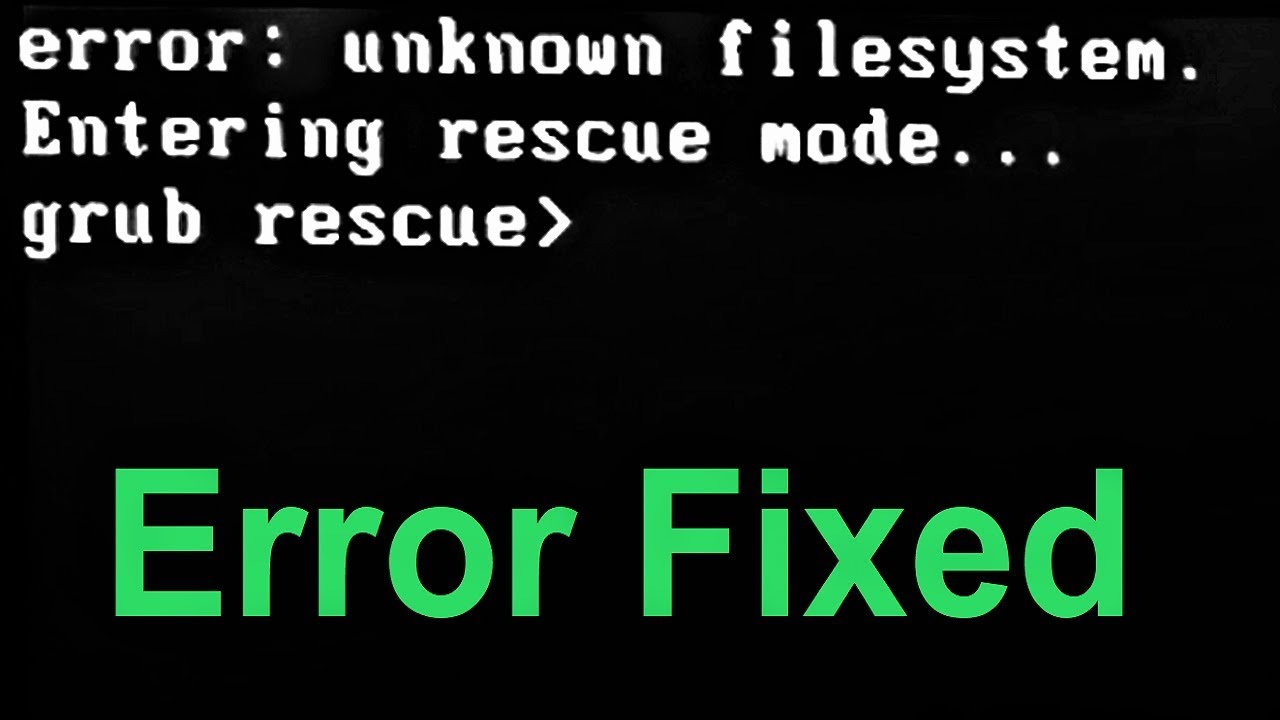
ادامه نوشته
Windows Subsystem for Linux Installation Guide for Windows 10
سه شنبه یازدهم آذر ۱۳۹۹ 15:3Install Windows Subsystem for Linux
ادامه نوشتهحذف کامل درایورهای پرینتردر ویندوز
سه شنبه یازدهم آذر ۱۳۹۹ 10:50
حتماً می دانید که اغلب مشکلاتی که در کارکرد صحیح پرینترها به وجود می آید به خاطر نامناسب بودن درایوری است که در ویندوز برای آن پرینتر تعریف و نصب شده است.
مشکلی که بسیاری از کاربران با آن مواجه می شوند این است که زمانیکه می خواهند درایورهای مربوط به پرینتر را پاک کنند و اقدام به نصب درایور جدید نمایند این کار را از طریق بخش programs and features واقع در control panel انجام می دهند اما این راه در واقع درایورهای مربوط به پرینتر را پاک نمی کند!
اما راه حل چیست؟
ادامه نوشتهحل مشکل بوت نشدن ubuntu
یکشنبه نهم آذر ۱۳۹۹ 12:56سیستم عامل لینوکس نیز همانند سیستم عامل های ویندوز و مک گاهی اوقات دچار مشکل میشود و بوت نمیشود. اگر شما نیز جزو کاربران توزیع اوبونتو از سیستم عامل لینوکس هستید و سیستم شما بالا نمیاید، این مقاله را مطالعه کنید.
ادامه نوشتهروشی ساده برای رفع مشکل بوت شدن سیستم بعد از نصب لینوکس در حالت dual boot
یکشنبه نهم آذر ۱۳۹۹ 12:48شرح مشکل: برخی مواقع پس از نصب لینوکس بر روی سیستمی که قبلا حاوی ویندوز ۷ یا بالاتر(Dual boot) است سیستم بوت نشده و کلا هیچ یک از دو سیستم عامل را نمی شناسد. این اتفاق خصوصا در مواقعی که سیستم از قبل دارای هر دو سیستم عامل بوده و کاربر قصد تغییر یا نصب مجدد لینوکس را داشته باشد اتفاق می افتد
ادامه نوشتهمعرفی نکات مهم در برطرف کردن مشکل بوت ( Boot ) لینوکس
یکشنبه نهم آذر ۱۳۹۹ 12:46تمامی سیستم عامل های دسکتاپ نظیر ویندوز ، یونیکس ، MAC OS و ... میتوانند هنگام بوت شدن دچار مشکل شوند ، سیستم عامل لینوکس نیز از این قاعده مستثنی نیست. اگر سرور لینوکسی تان صفحه لاگین را هنگام استارتاپ نمایش ندهد لینوکس شما با مشکل Boot شدن مواجه شده است. برای حل این مشکل بایستی موشکافانه مراحل بوت شدن لینوکس را بررسی کنید و علت مشکل را یافته و آنرا برطرف کنید. به طور کلی اولین چیزی که بعد از آغاز به کار یا بعبارت فنی Initialize شدن موفق سخت افزار های سیستم تان اتفاق می افتد بارگزاری شدن بوت لودر GRUB در حافظه RAM است .
ادامه نوشتهآموزش پسورد ریکاوری ( ریست کردن رمز عبور ) کاربر root لینوکس
یکشنبه نهم آذر ۱۳۹۹ 12:44در میان جنبه های مثبت بسیار کار با سیستم عامل گنولینوکس یکی از این مزیت ها ریکاوری کردن سیستم می باشد . اگر سرور گنولینوکسی شما با موفقیت Boot نشد با استفاده از Rescue Disk های بسیار خوب گنولینوکس نظیر توزیع Knoppix شما هنوز هم می توانید به تمام فایل ها و فولدر ها و سایر چیز ها در سیستم گنولینوکسی تان دست پیدا کنید . در این آموزش ما ورژن خاصی از توزیع Knoppix را مد نظر نمی گیریم و شما با هر نسخه Live از هر توزیع گنولینوکس می توانید این آموزش را جلو ببرید .
Boot کردن سرور گنولینوکس توسط Knoppix Rescue Disk بسیار آسان است ، برای انجام این کار شما یک CD و یا یک فلش مموری قابل بوت تهیه می کنید و گنو/لینوکس Knoppix را در آن قرار می دهید و بعد از اینکه CD یا فلش مموری را به سرور متصل کردید سرور را Restart کرده و سیستم عامل Knoppix به صورت اتوماتیک Load خواهد شد . به محض بالا آمدن Knoppix شما نمی توانید به فایل ها و فولدر هایتان دست پیدا کنید بلکه ابتدا باید فایل سیستم یا بعبارتی پارتیشن هایی که مد نظرتان هست را به صورت قابل نوشتن و خواندن به سرور Mount کنید ما در اینجا آموزش Mount کردن فایل سیستم ها را به شما نمی دهیم و فرض را بر این می گیریم که این کار را شما انجام داده اید .
ادامه نوشتهآموزش رفع مشکل بوت ( Boot ) نشدن لینوکس به زبان ساده با 2 راهکار
یکشنبه نهم آذر ۱۳۹۹ 12:43در این مقاله می آموزید که چگونه مشکلات Boot نشدن گنو لینوکس را که ناشی از با مشکل مواجه شدن بوت لودر GRUB است برطرف کنید . پس این مقاله به درد کسانی میخورد که گنو لینوکس آنها از GRUB پشتیبانی می کند ، هر چند که امروزه دیگر به ندرت می توان یافت که یک لینوکس از GRUB پشتیبانی نکند . دلایلی که می تواند باعث با مشکل مواجه شدن GRUB شود به شرح زیر است
ادامه نوشتهبازگرداندن، نصب یا تعمیر گراب با استفاده از نسخه Live اوبونتو
یکشنبه نهم آذر ۱۳۹۹ 12:40تنظیمات خودکار مودم
چهارشنبه پنجم آذر ۱۳۹۹ 19:9ما بهدنبال آن هستیم که با استفاده از ابزارهای نوین، هر آینه خدمات اینترنت پرسرعت و خدمات پس از فروش مناسب و سادهتری را به کاربران ارایه دهیم. بر این اساس، در حال راهاندازی راهکار جدیدی هستیم که امکان برطرف ساختن مشکلات احتمالی کاربران و انجام تنظیمات خودکار مودم را فراهم میآورد. از این روی، لازم است کاربران عزیز، نرمافزاری را یک بار بر روی سیستم خود اجرا کنند که لینک آن اینجا در دسترس است. با اجرای نرم افزار یادشده و انتخاب “تنظیمات خودکار مودم ACS”، تنظیمات مورد نیاز بر روی مودم شما فعال خواهد شد. (نرمافزار سیستم هوشمند شاتل در بسیاری از موارد دیگر نیز میتواند راهگشای شما باشد. (فایل راهنما))
ادامه نوشتهآموزش دستورات کاربردی در شبکه
دوشنبه سوم آذر ۱۳۹۹ 15:59وستان سلام.علاقمند بودم در مورد دستورات کاربردی در شبکه مقاله ایی بنویسم و از آنجا که مایل بودم به صورت مفهومی در این رابطه صحبت کنم ،تصمیم گرفتم دستورات را در قالب یک سری مقاله چند قسمتی برای دوستان ارائه دهم.در اولین قسمت ازاین مقالات رابه معرفی دستور ping و Tracert می پردازم که هر دوی آنها از پروتکل ICMP استفاده می کنند.
مشاهدهی میزان مصرف CPU به صورت زنده توسط CMD
شنبه یکم آذر ۱۳۹۹ 17:16برای مشاهدهی میزان فضای اشغال شده از CPU میتوان از Task Manager ویندوز استفاده کرد. در پنجرهی CPU Usage ،Task Manager بر حسب درصد نمایش داده میشود. اما مشاهدهی میزان فضای مصرفی CPU در Task Manager با محدودیتهایی روبرو است. جالب است بدانید که با استفاده از Command Prompt ویندوز میتوانید اطلاعات مربوط به میزان مصرف CPU را به طور دقیق و ثانیهبهثانیه دنبال کرده و این اطلاعات را ضبط کرده و حتی به طور مستقیم در قالب یک فایل اکسل نیز ذخیره کنید. در این ترفند به نحوهی انجام این کار خواهیم پرداخت.
۱۰ ابزار کنترل دما CPU برای ویندوز
شنبه یکم آذر ۱۳۹۹ 17:2اگر می خواهید رایانه خود را از نظر سلامتی حفظ کنید ، باید منابع سیستم را نظارت کنید. از آنجا که ما اکنون با رایانه های ویندوز خود کارهای زیادی انجام می دهیم ، نظارت بر منابع سیستم یک مسئله مهم می باشد. در حقیقت ، دانستن اوج قابلیت ها و محدودیت های رایانه شما می تواند در چندین شرایط نجات دهنده باشد. بنابراین ، اگر می خواهید از کامپیوتر خود در تمام توان خود بدون آسیب رساندن یا بیش از حد گرم شدن آن استفاده کنید ، باید دمای CPU را نیز کنترل کنید. بنابراین ، در این مقاله قصد داریم لیستی از بهترین نرم افزار های مانیتور دما CPU را برای ویندوز ۷ ، ویندوز ۸ و ویندوز ۱۰ به اشتراک بگذاریم.

چگونه دمای CPU را بر روی ویندوز 10 چک کنیم؟
شنبه یکم آذر ۱۳۹۹ 16:54شاید همه ما بیشتر به نرم افزارهای روی سیستم مان توجه داشته باشیم و بیشتر به دنبال این باشیم که عملکرد همه قطعات روی سیستم مان در بالاترین و بهترین حد ممکن باشد، اما سخت افزارهای دستگاه های ما نیاز به این حد از مراقبت ندارند که نرم افزارهای روی این دستگاه ها بتواند به صورت مناسب و کارآمد کار نماید. وقتی که درباره سیستم های کامپیوتری صحبت می کنیم، CPU در واقع مهمترین سخت افزاری است که از طریق آن، تمام سیستم می تواند قدرت پردازش را داشته و منابع داده را فراهم آورد. فقط می خواهیم بگوییم که قطعا واحد پردازشگر مرکزی نسبت به دیگر سخت افزارهای روی سیستم شما بیشتر کار می کند و حرارت آن بالا می رود و به این نیاز دارد که کنترل شود. چک کردن دمای CPU یکی از مهمترین مقوله های پیش روی کسانیست که قصد خرید لپ تاپ را دارند.
ادامه نوشتهآموزش حل مشکل بوت نشدن اوبونتو
شنبه یکم آذر ۱۳۹۹ 15:27
سیستم عامل لینوکس نیز همانند سیستم عامل های ویندوز و مک گاهی اوقات دچار مشکل میشود و بوت نمیشود. اگر شما نیز جزو کاربران توزیع اوبونتو از سیستم عامل لینوکس هستید و سیستم شما بالا نمیاید، این مقاله را مطالعه کنید.
ادامه نوشتهفرق بین high level formatting با low level formatting چیست ؟
شنبه یکم آذر ۱۳۹۹ 14:24

فرق بین high level formatting با low level formatting چیست ؟
در هار دیسک ، برای استفاده از هارد ، ابتدا باید آن را پارتیشن بندی نمود و برای پارتیشن بندی نیاز به فرمت کردن هارد داریم. برای اینکه بفهمیم کدام فرمت مناسب است ، به ادامه مطلب فرق بین high level formatting با low level formatting توجه فرماید.
ادامه نوشته